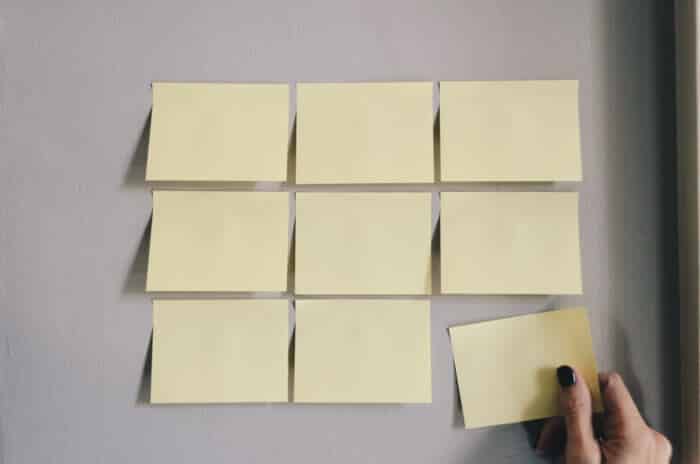최신 안드로이드 휴대폰은 괜찮은 PC가 할 수 있는 거의 모든 일을 할 수 있기 때문에 미니 컴퓨터라고 불릴 수 있습니다. 하지만 안드로이드 기기의 가장 큰 장점 중 하나는 개인 비서 역할도 할 수 있다는 점입니다.
애플의 시리가 성공한 후 안드로이드의 구글 어시스턴트는 큰 인기를 얻었으며 특히 안드로이드에서 미리 알림을 추가할 수 있는 훌륭한 개인 비서입니다.
구글 어시스턴트는 리마인더를 설정할 수 있으며, 하루 중 무언가를 잊어버리는 일이 잦다면 구글 어시스턴트의 리마인더를 사용하면 생활이 훨씬 쉬워질 수 있습니다. Google 어시스턴트를 사용하거나 Google Play 스토어에서 타사 앱을 통해 미리 알림을 설정하는 방법을 계속 읽어보세요.
관련: 안드로이드용 최고의 생일 알림 앱
Google 어시스턴트로 Android에서 미리 알림을 추가하는 방법
Google 어시스턴트는 애플의 Siri에 대응하는 구글의 기능으로, 이 기능을 사용하면 휴대전화를 훨씬 더 쉽게 사용할 수 있습니다. 음성 명령부터 질문까지, 이 기능은 안드로이드에서 완벽한 비서입니다. 얼마 전 Google Now에 미리 알림 기능이 도입되어 이제 이 기능을 사용하여 단 몇 초 만에 미리 알림을 만들고 설정할 수 있습니다.
아직 휴대폰에 설치되어 있지 않다면 아래 버튼을 클릭하여 설치할 수 있습니다:
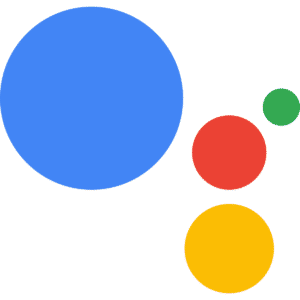
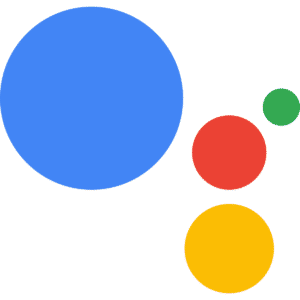
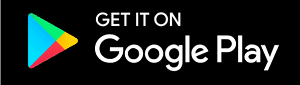
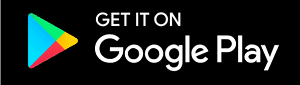
1단계: Google 어시스턴트 열기
뒤로 가기 버튼을 몇 초간 누르거나 Android 기기의 다른 단축키를 눌러 Google 어시스턴트를 열 수 있습니다. 앱을 연 후 화면 오른쪽 모서리에 있는 아이콘을 클릭하여 메뉴를 선택합니다.


2단계: 미리 알림 설정
메뉴에 아직 이 옵션이 없는 경우 검색창에서 검색하거나 음성 명령을 통해 검색할 수 있습니다. 찾으면 알리미에 대한 세부 정보를 입력할 수 있는 옵션이 표시됩니다.
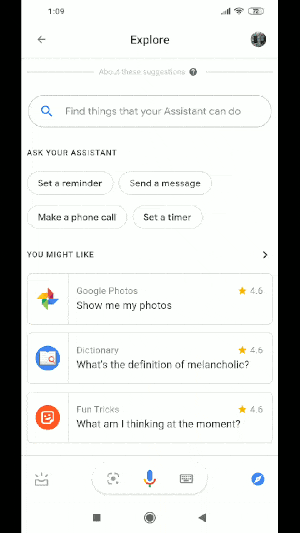
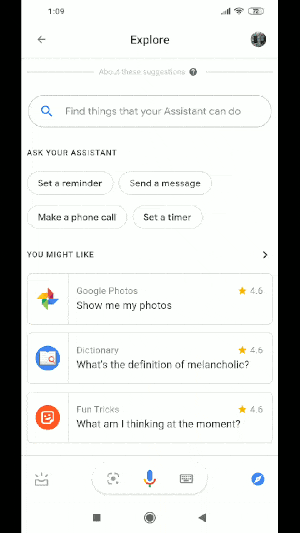
Android에서 Google 캘린더로 알리미를 추가하는 방법
이 방법은 Google 어시스턴트 방법보다 더 직관적일 수 있습니다. 미리 알림 자체를 설정하는 것은 아니지만 필요할 때마다 알림을 받을 수 있는 이벤트나 카운트다운을 만들 수 있습니다.
아직 앱을 설치하지 않았다면 아래 버튼을 클릭하여 다운로드할 수 있습니다:
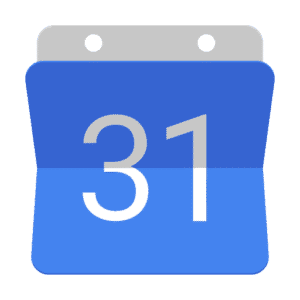
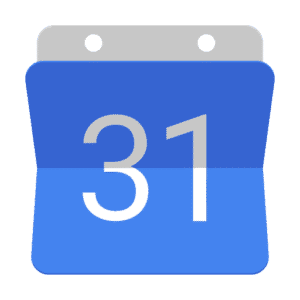
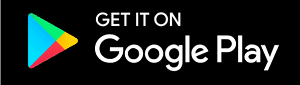
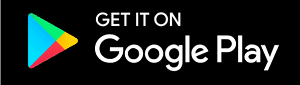
1단계: Google 캘린더 열기
앱을 연 후 오른쪽 모서리에 있는 ‘+’ 버튼을 눌러 이벤트를 추가합니다.
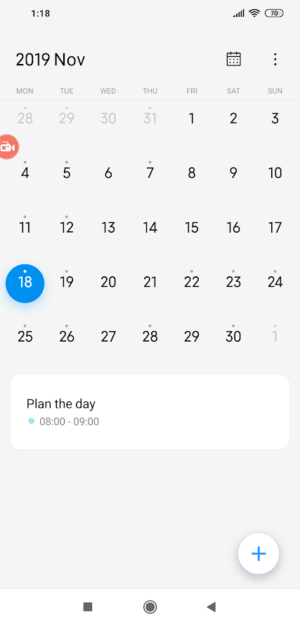
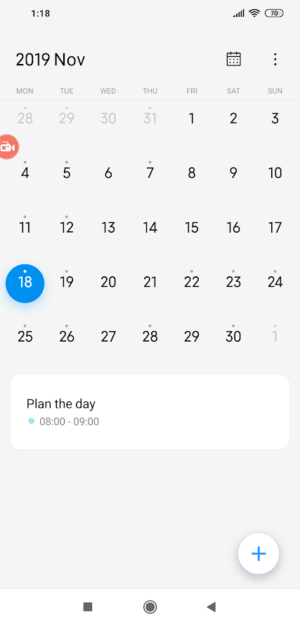
2단계: 미리 알림 만들기
만들고자 하는 알리미 유형을 선택하고 세부 정보를 입력하면 모든 준비가 완료됩니다!
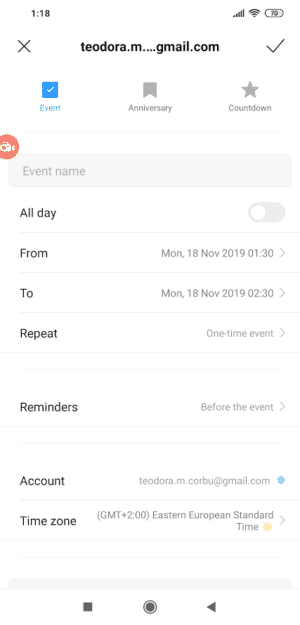
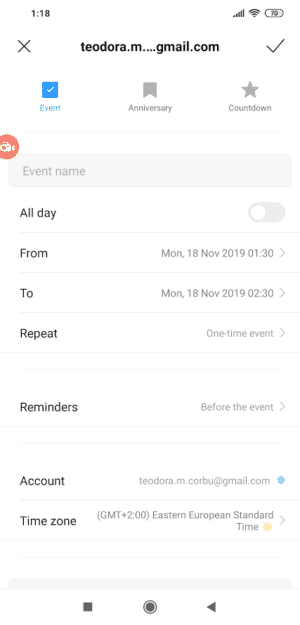
Android에서 알람 시계로 미리 알림을 추가하는 방법
이 방법은 약간 치트처럼 느껴질 수도 있지만, 효과가 있다면… 아시다시피! 무언가를 하기 위해 빠른 알림을 설정해야 하는 경우, 알람을 설정하는 것은 1-2-3처럼 간단합니다.
한 단계 더 나아가고 싶다면 좋아하는 노래를 알람 벨소리로 설정하는 방법을 소개합니다!
1단계: 알람 앱 열기
시계 앱을 열고 ‘+’ 버튼을 눌러 미리 알림을 위한 새 알람을 추가합니다.
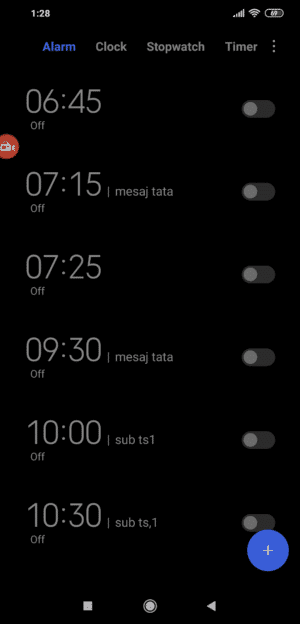
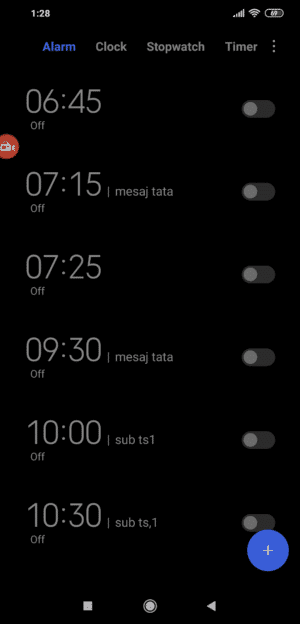
2단계: 알리미 만들기
알람에 라벨을 추가하여 알림의 내용을 기억할 수 있습니다.
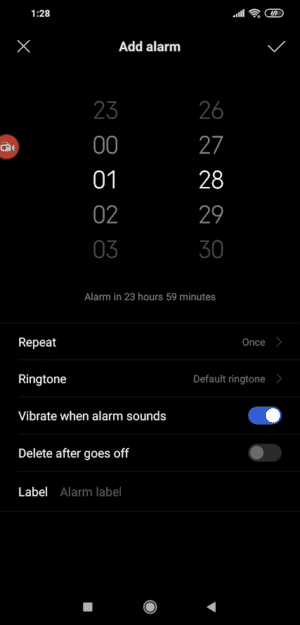
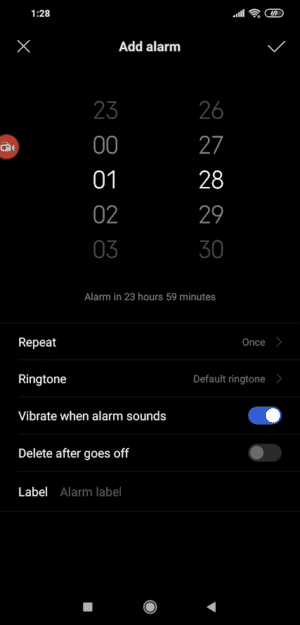
타사 앱으로 Android에서 미리 알림을 추가하는 방법
이 작업을 도와줄 수 있는 앱은 많지만 이 글에서는 사용이 간편하고 필요한 모든 기능을 갖추고 있는 To Do Reminder with Alarm을 선택했습니다.
구글 어시스턴트와 마찬가지로 이 앱도 음성 명령과 미리 알림 수동 설정을 지원합니다. 이 앱의 가장 좋은 점은 페이스북과의 통합으로 페이스북 생일을 동기화할 수 있다는 점입니다. 그런 다음 담벼락 게시물이나 메시지를 통해 다른 사람들에게 축하 메시지를 보낼 수 있습니다.
아직 앱이 없다면 아래 버튼을 클릭하여 다운로드할 수 있습니다:
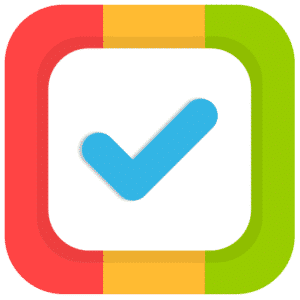
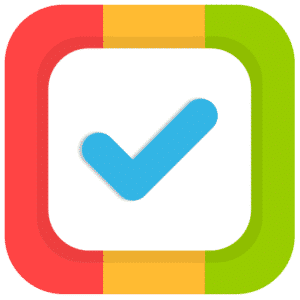
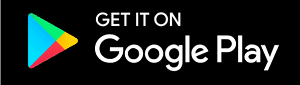
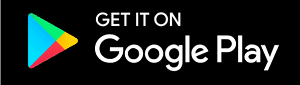


1단계: 앱 열기
앱을 열고 작업 만들기 버튼을 탭합니다.
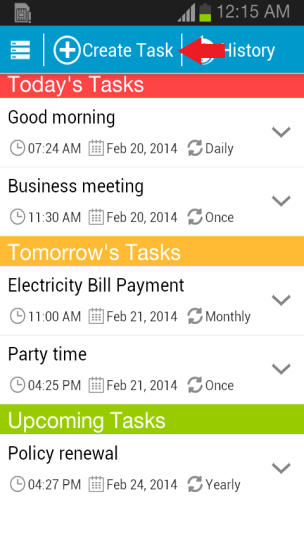
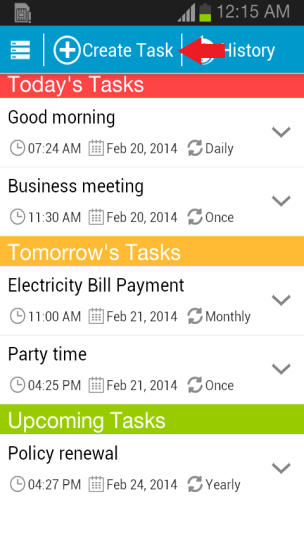
2단계: 세부 정보 추가
마이크 버튼을 탭하여 음성 명령을 통해 미리 알림을 만들거나 날짜, 시간, 반복, 제목 등의 세부 정보를 수동으로 입력합니다.
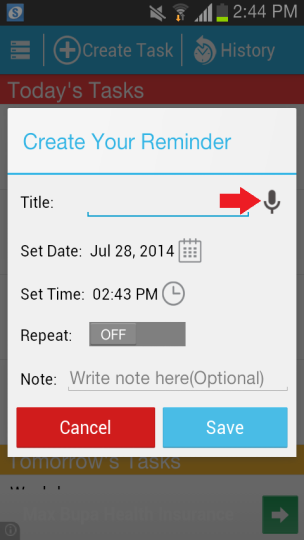
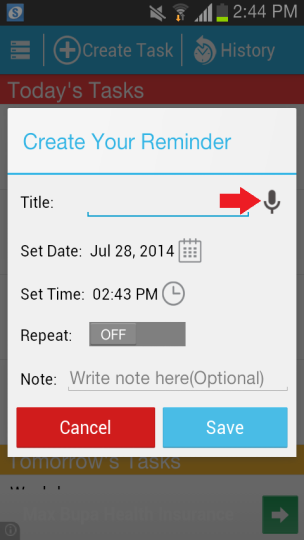
3단계: 미리 알림 저장하기
저장 버튼을 탭합니다. 끝났습니다! 알림을 성공적으로 설정했습니다.
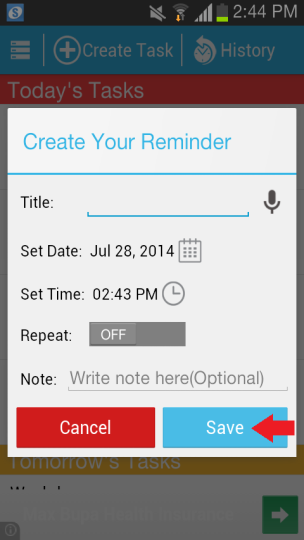
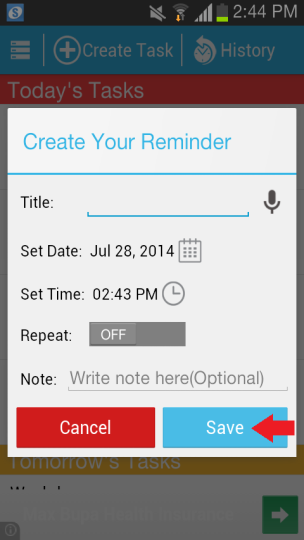
안드로이드에서 미리 알림 설정하기 – 아무것도 잊지 마세요!
우리는 보통 게임이나 웹 브라우징과 같이 전력을 많이 소모하는 작업을 할 때 휴대전화를 사용합니다. 그러다 보면 휴대폰으로 할 수 있는 기본적인 일들, 예를 들어 미리 알림을 만들고 메모를 하는 것을 잊어버릴 때가 있습니다.
휴대폰이 개인 비서의 역할도 할 수 있다는 사실을 잊어버릴 때가 있는데, 정기적인 미리 알림을 설정해야 하는 경우 Android 휴대폰이나 태블릿에서 단 몇 초 만에 설정할 수 있습니다. 특히 음성 명령을 사용할 수 있다는 점에서 Google 어시스턴트는 미리 알림을 설정하는 완벽한 방법이라고 생각합니다. 하지만 Google Now가 귀찮거나 너무 복잡하다고 생각되면 위에서 언급한 타사 앱 중 하나를 사용하여 미리 알림을 설정할 수 있습니다.
다음 단계는 무엇인가요? 캘린더 앱으로 약속을 더욱 체계적으로 관리하세요!
어떤 앱을 사용해 보셨나요? 어떤 경험을 하셨나요? 아래 댓글로 알려주세요!
추천 이미지